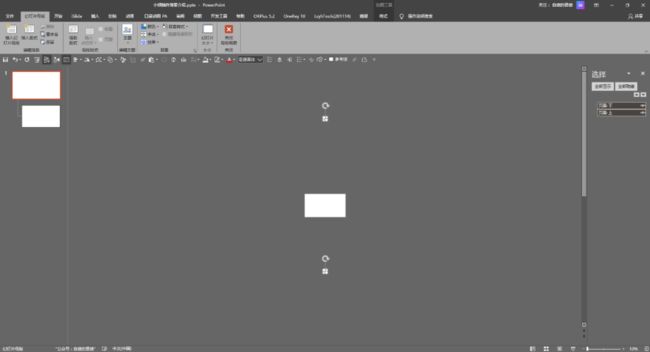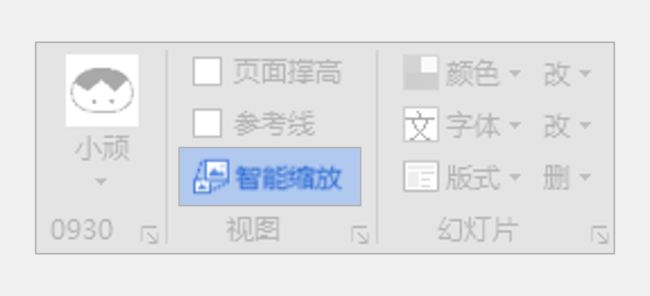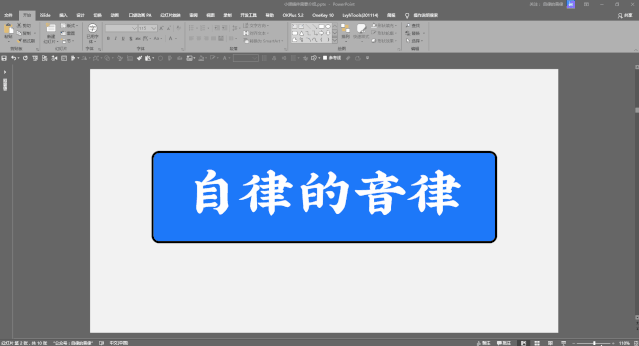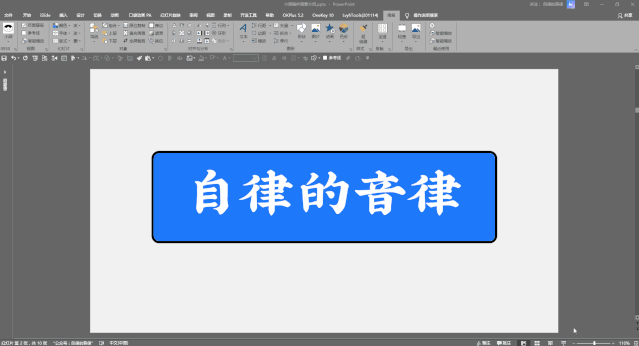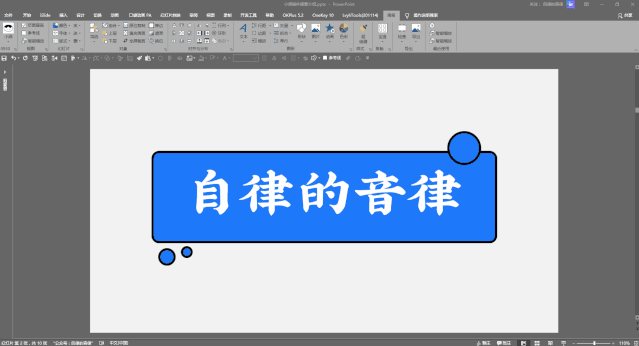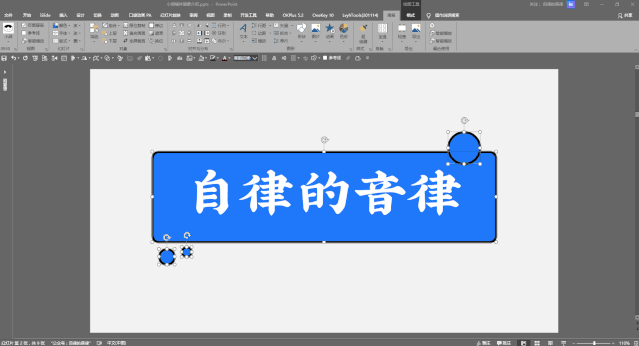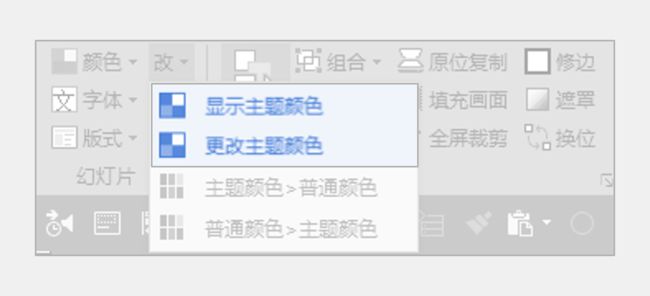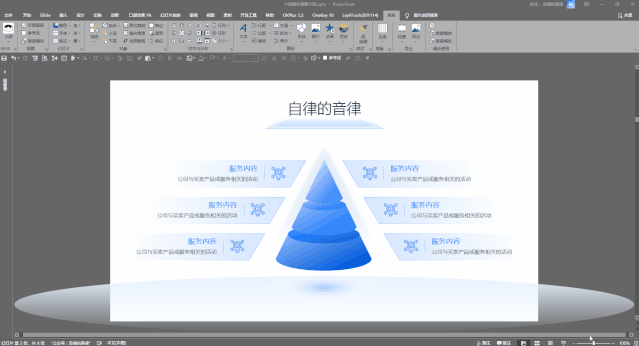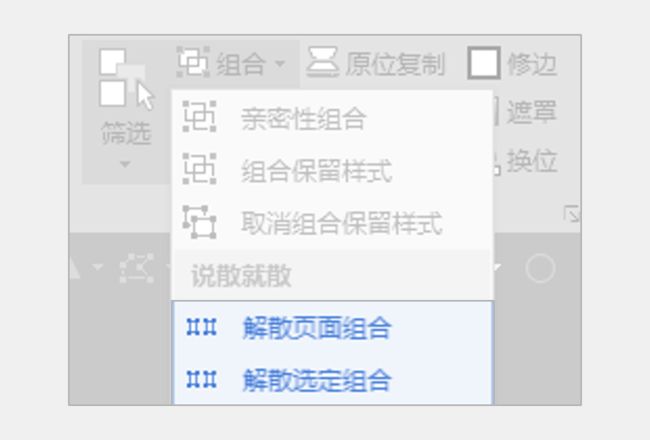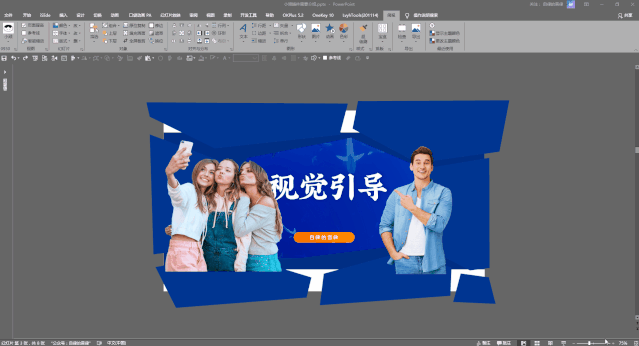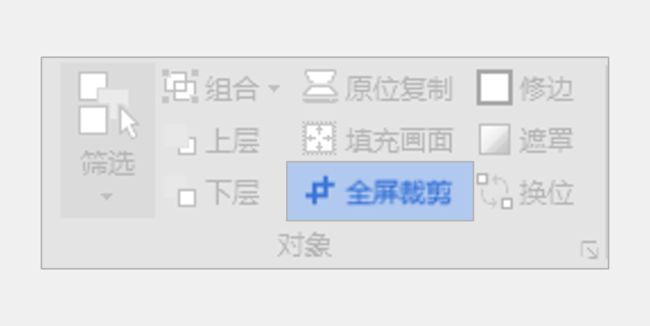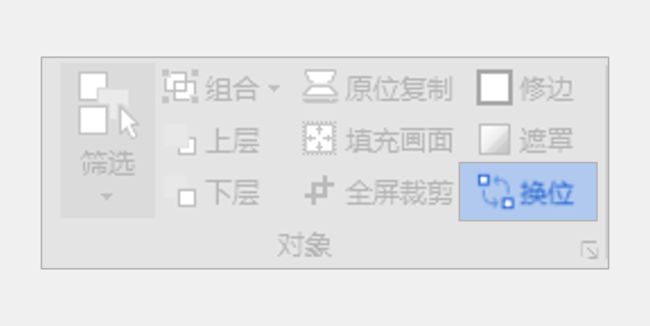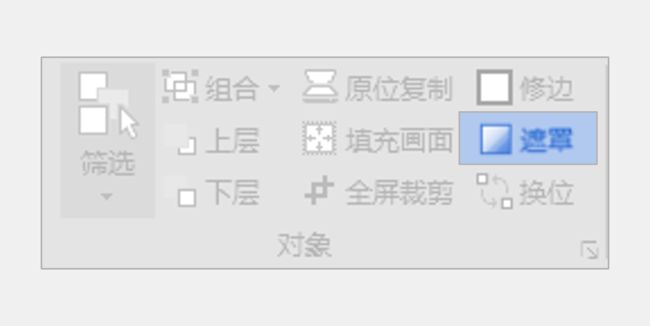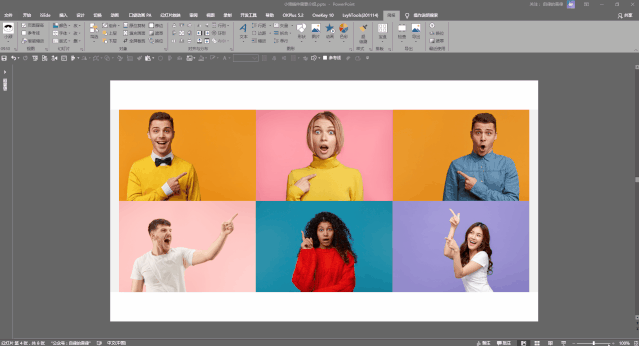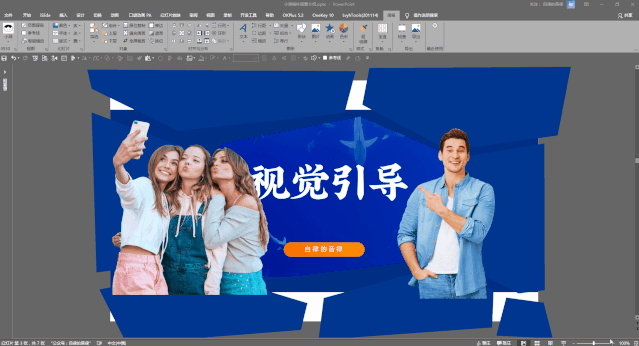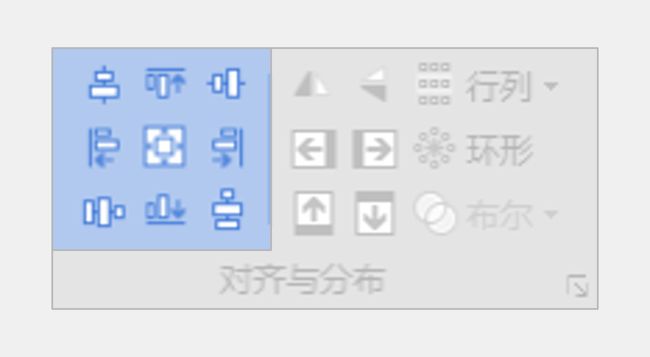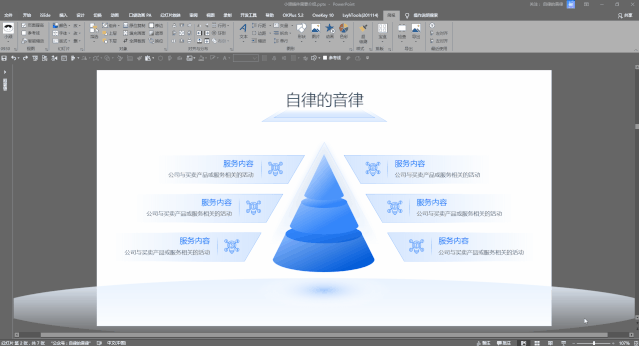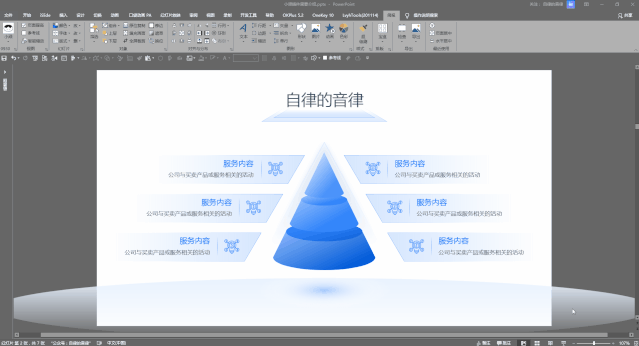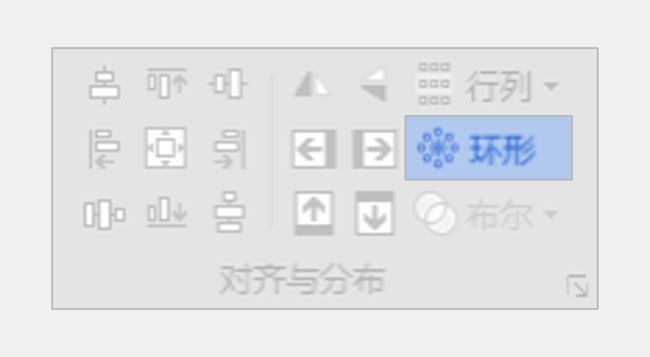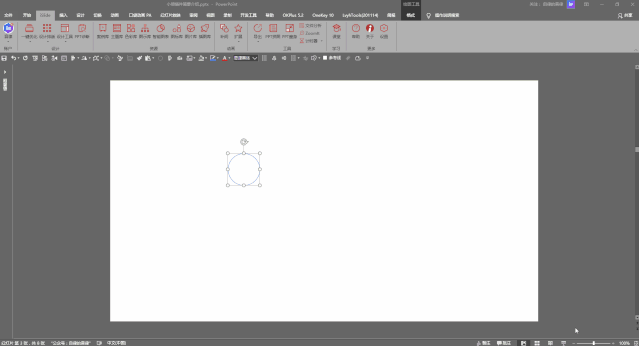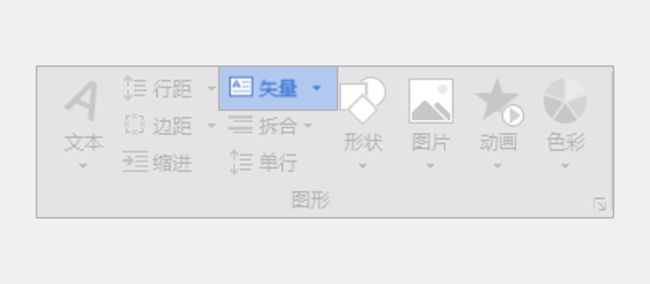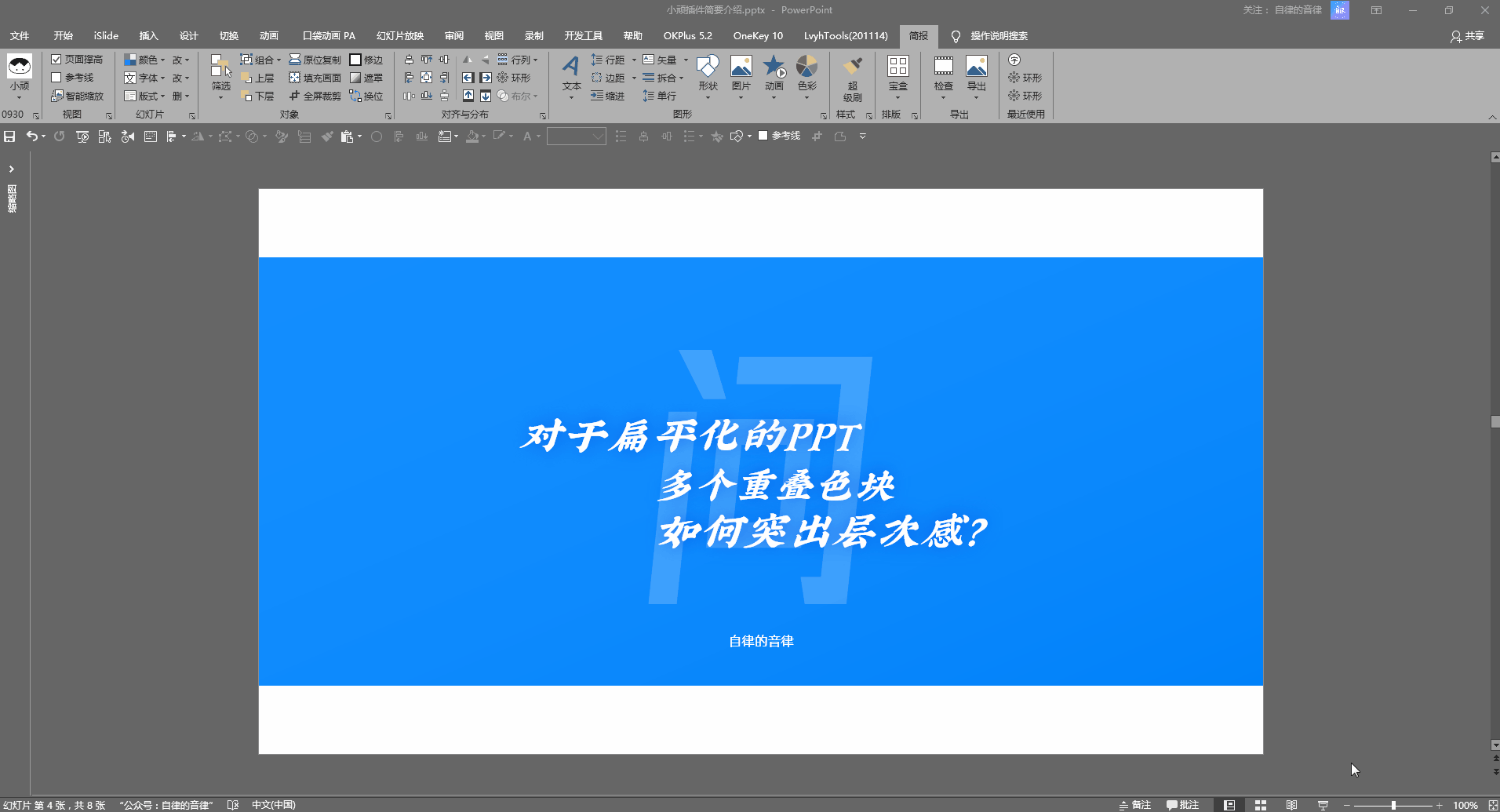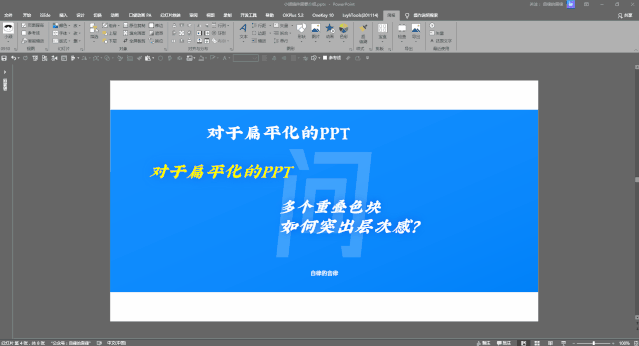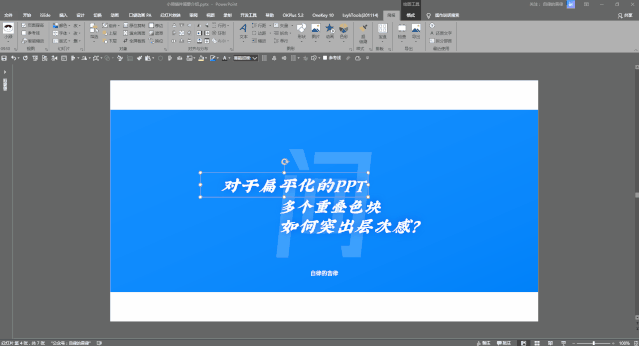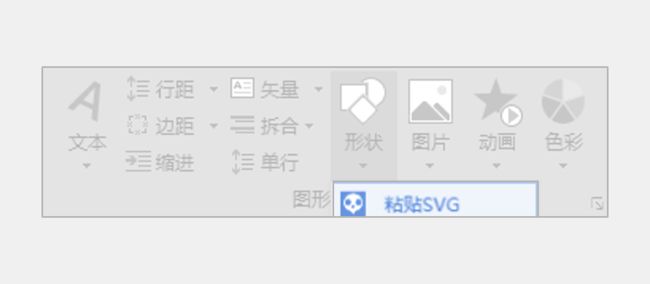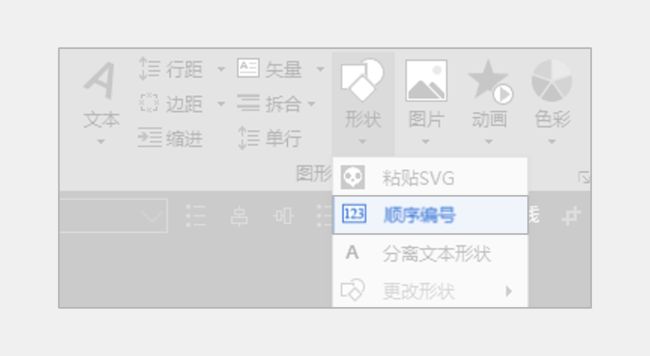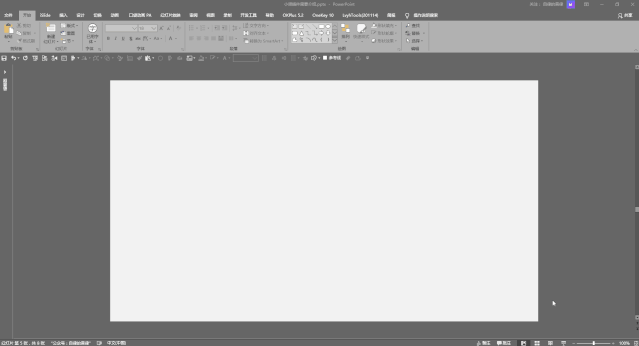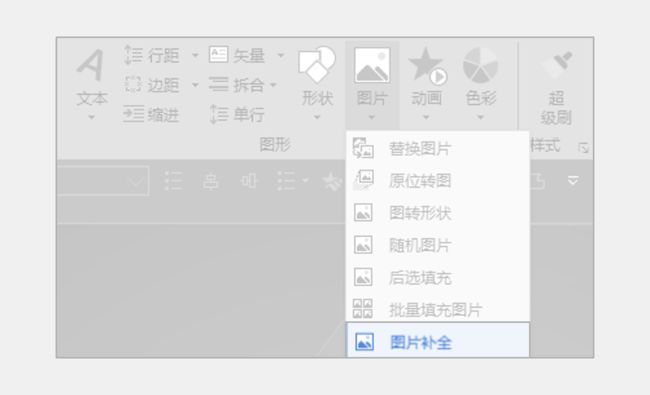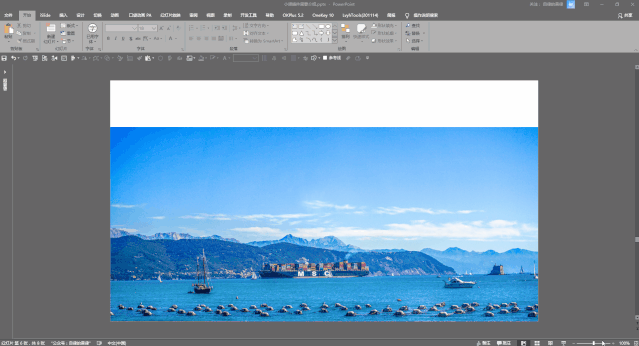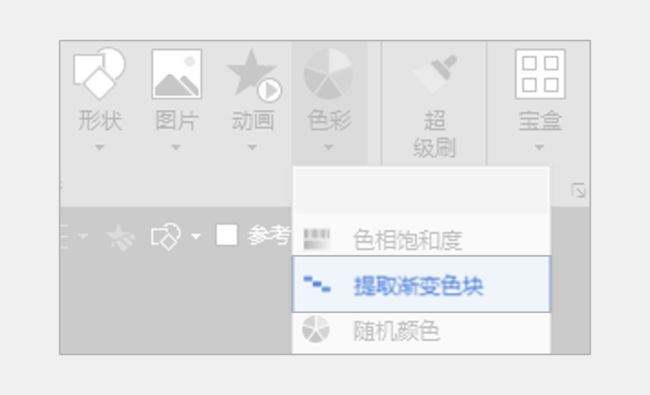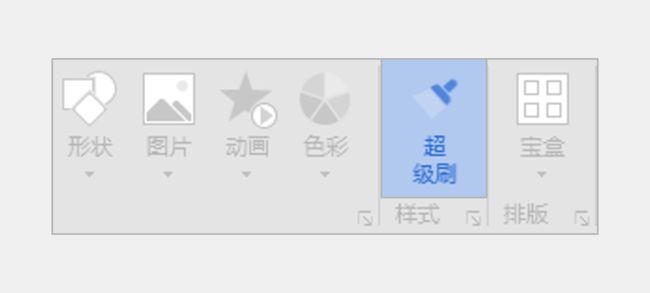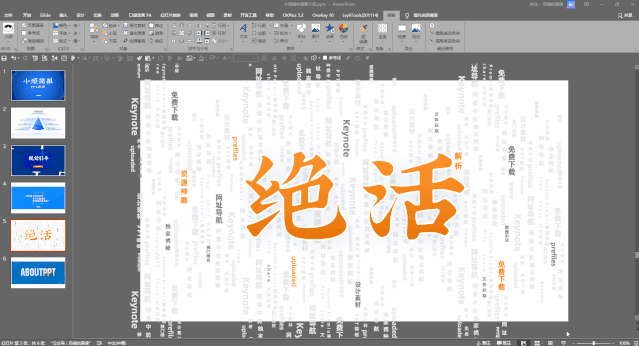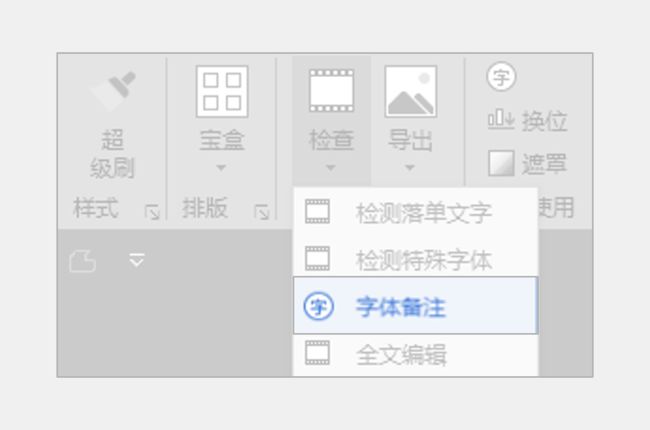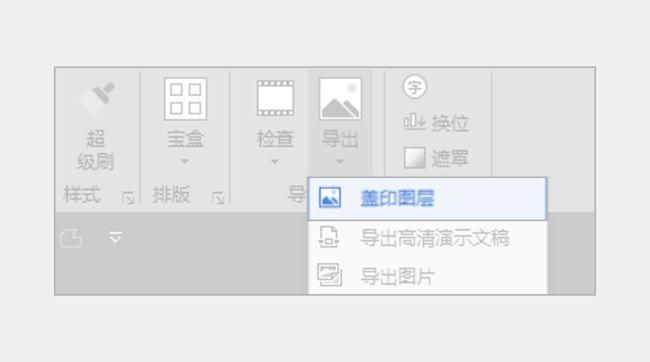强烈安利:小顽简报,一款高效实用的PPT新插件
本文总计:2539 字
预计阅读时间:7 分钟
有很多小伙伴可能知道,我个人非常喜欢使用 PPT 插件,也乐于向 PPTer 分享它们。
比如,以前曾经多次推荐过的 OneKey、英豪插件和 OK Plus 等,它们都有非常多实用的功能。
除了能够节省我们做 PPT 的时间,还能够帮助我们快速实现一些,看起来在 PPT 中无法做到的效果。
今天,我要向大家强烈推荐一款萌新 PPT 插件:小顽简报
这款插件,其实已经出来有一段时间了,之所以说它萌新,是因为目前只有少部分人使用过,而且它还在快速迭代,绝大多数人还不曾听过用过。
里面的功能非常多,而且隐藏了不少小彩蛋。
虽说在功能上,和其他的 PPT 插件有部分重合,但里面同样有一些超好用的独家功能,让我爱不释手。
接下来,我就给大家分享一下,插件里我觉得不错的功能。
★ 页面撑高
修改 PPT 时,滚动滚轮很容易跳到下一页,影响修改效率。
这个功能自动可以在母版中,添加两个透明圆形,撑大页面的滚动范围。
如果你习惯手动添加色块占位,也是可以的,只是插件更方便一些。
★ 智能缩放
这个功能我个人非常喜欢,正常情况下,我们对文本框或色块进行缩放,里面的字号、圆角、线宽等多种参数,都无法同步缩放。
如果我们做好了图示,突然需要添加其他内容,就需要整体缩小比例,以往是需要一个个色块和文本框去调整参数的。
而用插件的话,可以勾选想要缩放的选项,一键同步缩放,自动修改字号、线宽和控点等参数。
除此之外,如果是同时选中多个元素,PPT 本身的缩放是这样的:
每个元素都根据自身的中心点,独立进行缩放,修改后会非常难看。
用插件的话,则可以把选中的多个元素,或者元素的组合,多个参数进行同步缩放调整:
如果你是一个 PPT 老玩家,光这一个功能,就会直呼真香!
★ 主题色一键修改
以之前分享的图示页为例,假如我们需要修改 PPT 主题色中的某个颜色,就可以使用这个功能快速替换。
只需要修改上方生成的矩形颜色,之后再应用一次即可,非常方便。
★ 快速解散所有组合
如果 PPT 中的元素,经过了多层组合,通常需要全选后,多次按 Ctrl+Shift+G 来取消组合。
使用插件则可以快速全部取消组合,方便选中与修改。
★ 全屏裁剪
这个功能可以快速把一张图,裁剪到页面相同的大小,省去手动操作的时间。
★ 快速换位
顾名思义,可以选中两个不同的元素,快速对换位置。
当然,除了两个单独的元素对换,这个功能对组合也同样适用。
★ 快速添加蒙板
为了统一页面的风格,或者弱化图片与背景,往往会用到蒙板。
这个功能,可以一键添加全屏,或者矩形同样大小的蒙板,自带 10% 的透明度。
如果同时按住 Shift 键,再点击这个功能,则会生成渐变蒙板。
★ 修边
做 PPT 时,难免会有一些元素超出了页面范围,如果直接发给甲方或领导,就会比较难看。
用插件的这个功能,可以自动批量布尔运算,把超出页面的部分给裁掉。
需要注意的是,因为这是通过布尔运算来实现的,所以对有超出页面的,带有渐变、阴影的元素,还是谨慎使用。
★ 整体对齐
PPT 自带的对齐功能,只能相对元素,或者相对页面,进行简单的对齐操作:
而如果你按住 Shift 不放,再点击插件中的对齐功能,不用组合元素,也可以快速一起对齐到页面的四条边。
★ 环形复制与布局
这个功能可以快速环绕复制,各项参数都可以快速调整。
和其他插件不同的是,它不限制复制的数量,不过千万别手抖输入太多,要不然电脑直接卡崩,别问我怎么知道的。
★ 文字矢量
可以快速把文本框中的文字,变成矢量形状,方便布尔运算,也可以避免在其他电脑上打开字体丢失的情况。
有意思的是,它还可以把生成的矢量文字,还原成可编辑的文本框。
下拉选项中还有个功能,可以快速把文字的笔画进行拆分:
也可以把一行或多行文字,快速拆分成一个个的文字,方便做渐隐字等效果:
还可以把多行文字内容,拆分成一行行的文字,方便排版调整。
★ 快速粘贴 SVG
这也是我超爱的一个功能,可以快速复制阿里图标库里面的图标,再也不用一个个下载了。
不过这个功能低版本可能会报错,我这边测试的 2016 版没问题,更低的版本不一定有用。
★ 顺序编号
可以快速对多个色块,进行顺序编号,用来做目录非常实用。
这时候,再搭配下面的【分离文本形状】功能,可以快速把文本和形状分开:
当我们需要对形状中的文字,进行细微的调整,或者需要文本变矢量等操作,这个功能就非常实用方便了。
★ 图片补全
这是一个非常给力的功能,尤其是 PPT 高手,一定会爱上它。
它可以快速智能拉伸,补齐页面空白的部分,用来做 PPT 背景超级赞。
★ 提取渐变色块
以往,当我们看到一个比较好的色彩渐变,需要打开格式设置一个个查看色值。
而使用插件的这个功能,可以快速提取出渐变色的色值,自动生成对应色彩填充的色块:
★ 超级格式刷
这个功能看名字就知道了,增强了格式刷的功能,可以复制粘贴更多参数。
以后看中某个样式效果,就不用一个个参数去调整了,一键刷过去,别人的就是我的。
★ 字体备注
一份好看的 PPT 作品,往往离不开各种好看的字体,而 PPT 做完关闭后,再次打开就容易忘记用了哪些字体。
这个功能,可以快速在页面下方,生成已经使用的字体。
就和功能名一样,起到一个备注提示的作用,更方便后续的修改与交接。
★ 盖印图层
这个功能我个人使用的频率会非常高,做好公众号封面后,需要快速原位生成等大的图片。
当页面中的元素超出了页面,用其他插件的原位转图功能,往往会产生偏移。
而使用盖印图层功能,相当于自动把页面里面的内容,截图后原位粘贴了一次:
以上,只是小顽简报插件中,我个人觉得比较好用或有意思的功能,除此之外还有很多其他没介绍或者隐藏的玩法。
例如其他 PPT 插件,几乎都无法在母版视图中操作,而这个插件就可以!
感兴趣的话,建议你一定要下载试一试:https://www.aboutppt.com/sites/8407.html
除此之外,还有几个其他超赞的PPT 插件,对 PPT 制作的效率提升有很大帮助,想动手试试的话,可以去看看:
PPT插件整合:https://www.aboutppt.com/favorites/fuzhuchajian